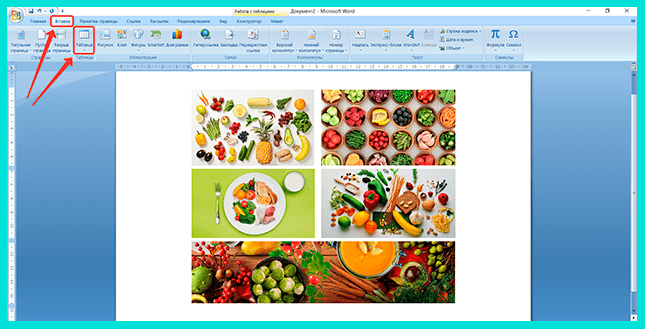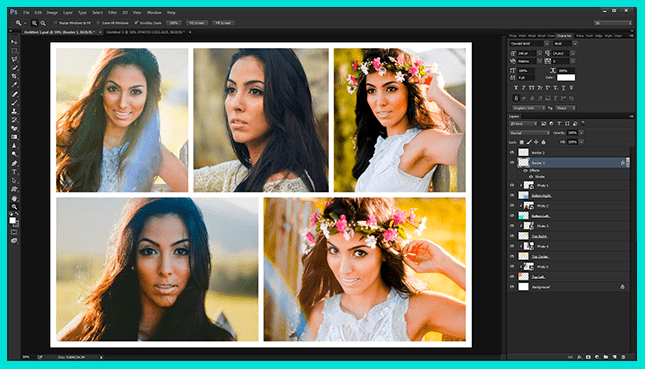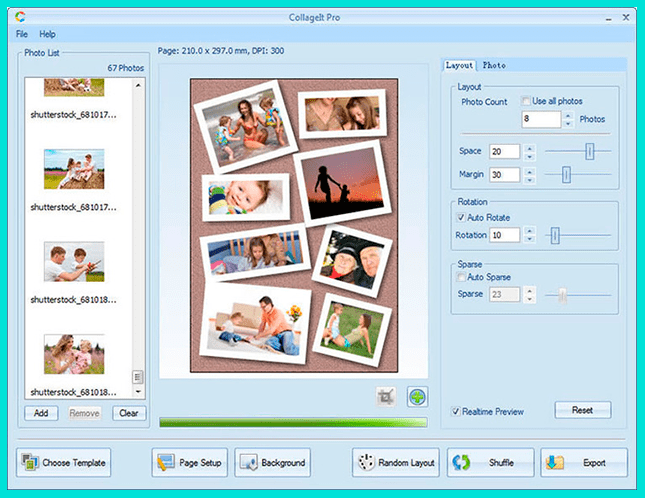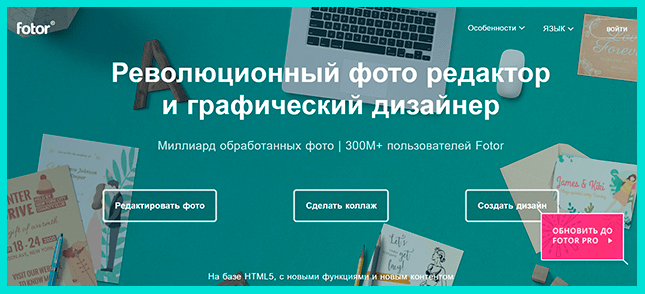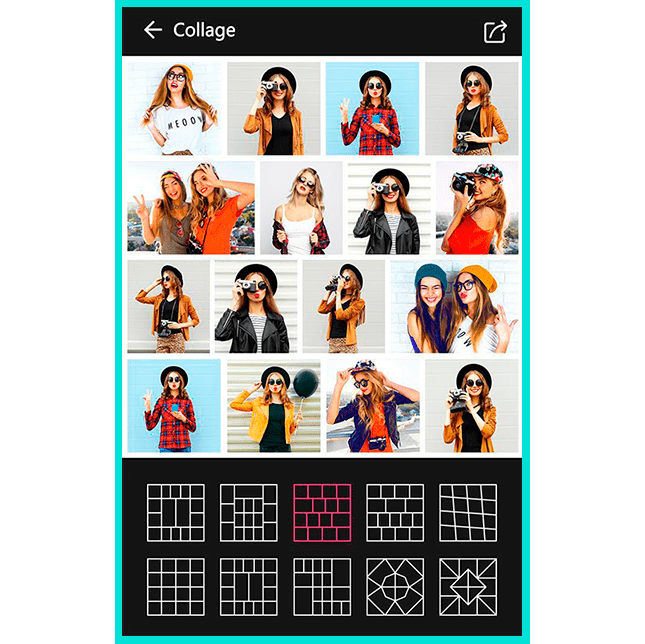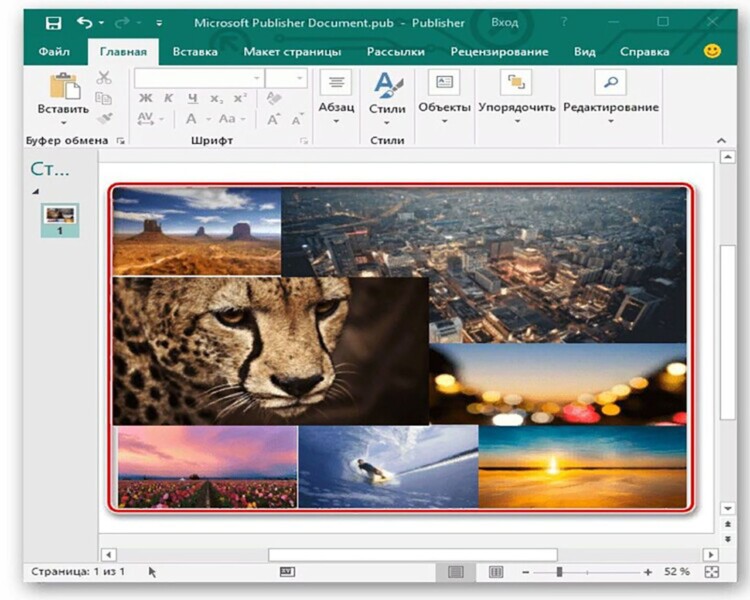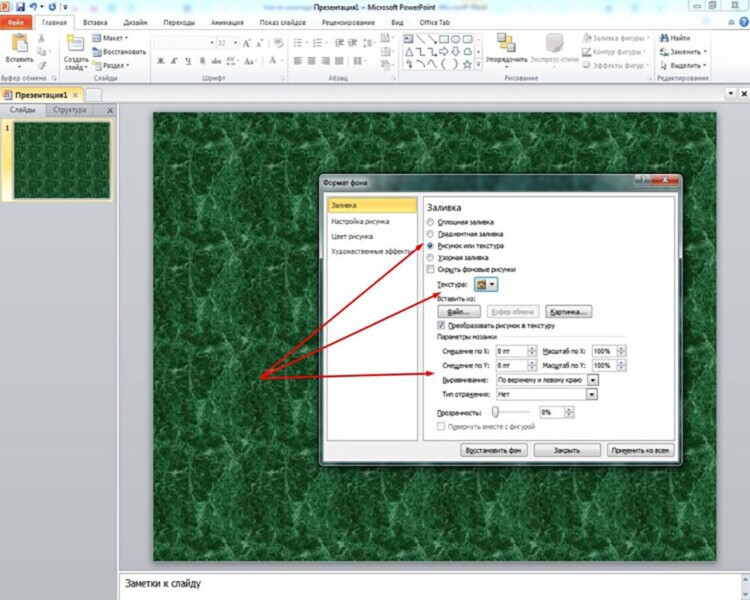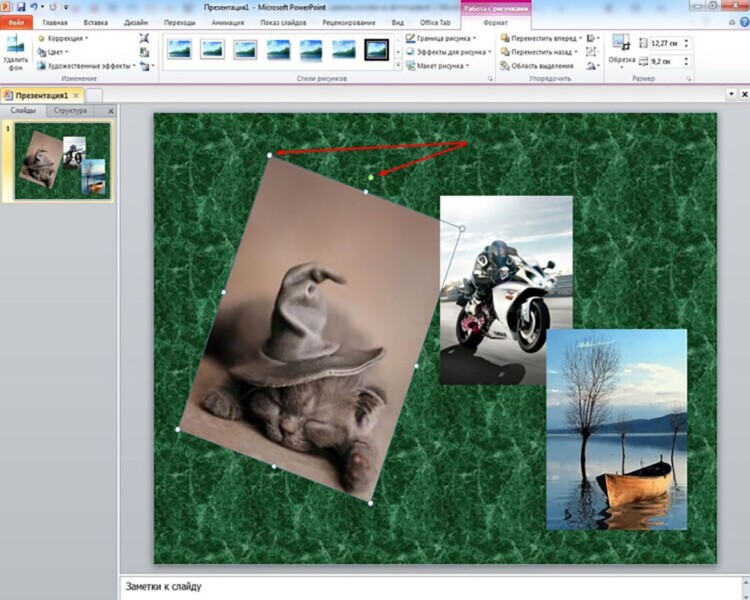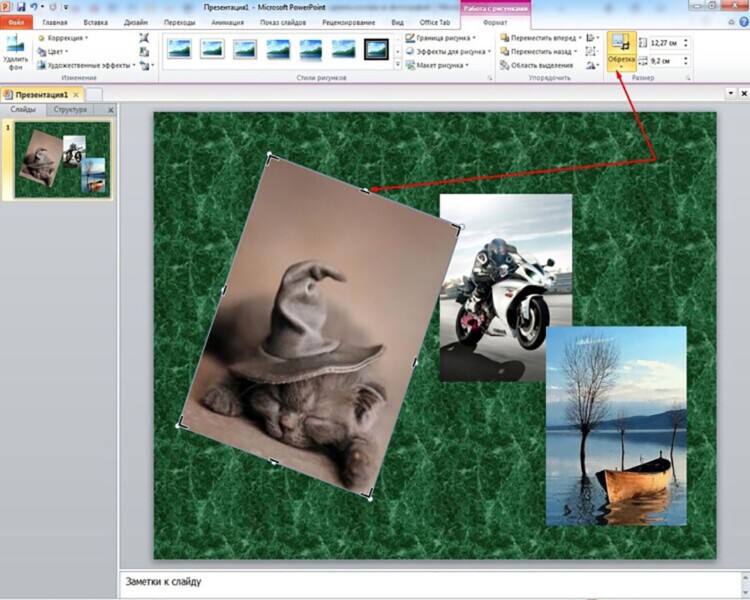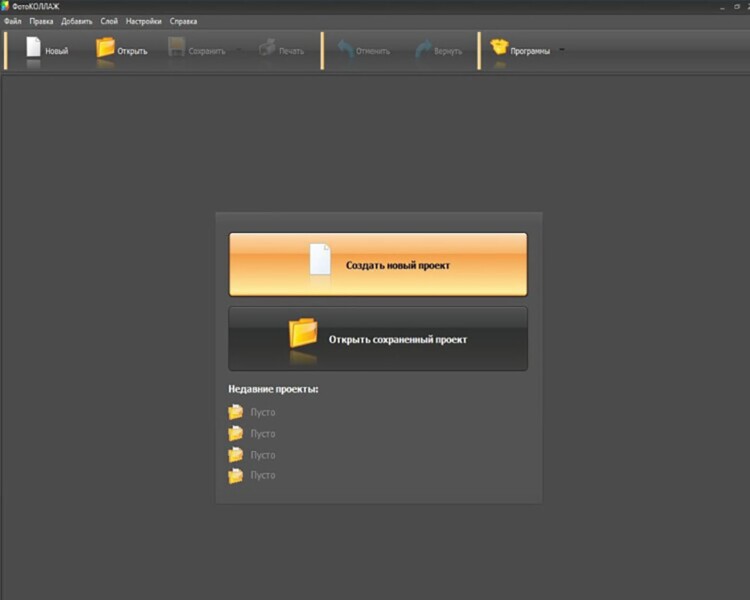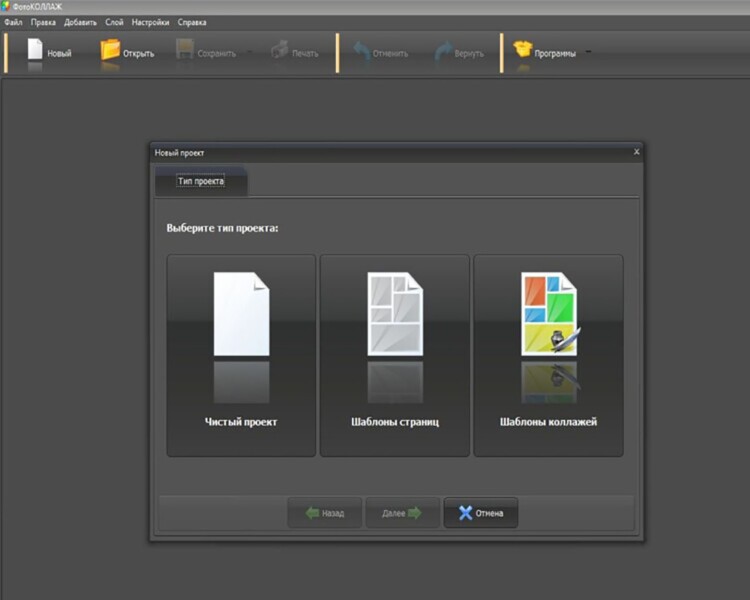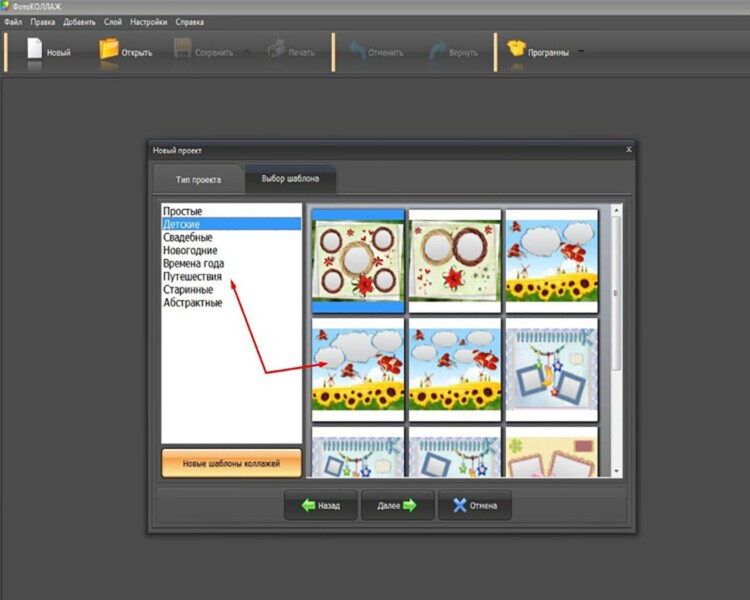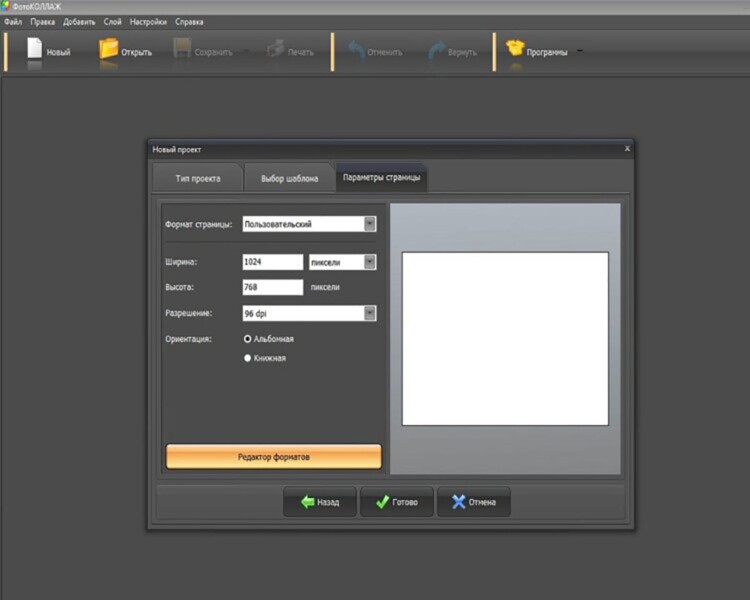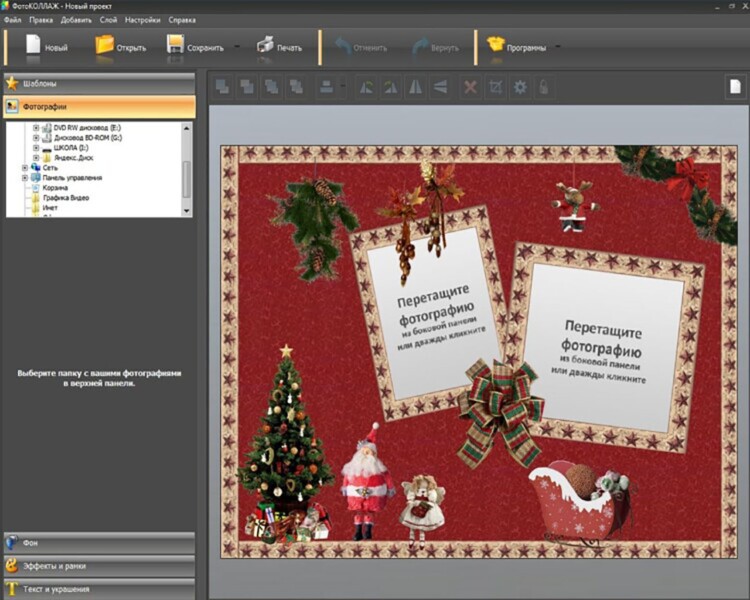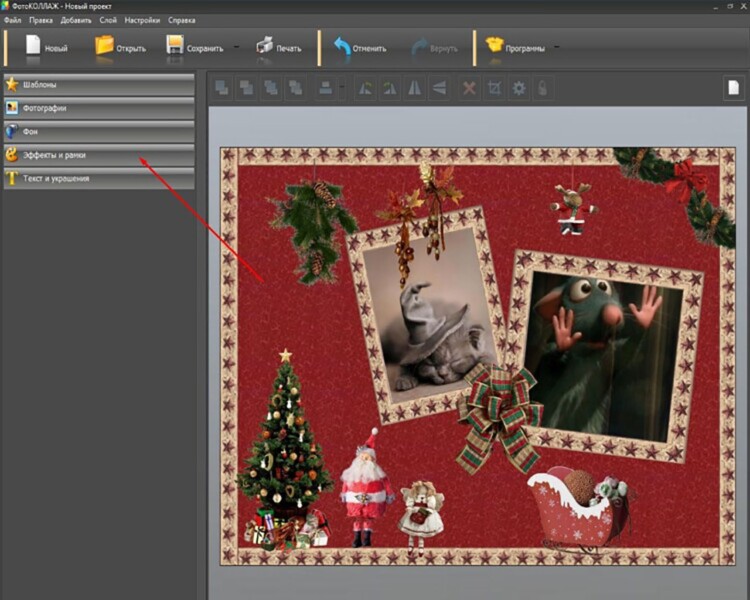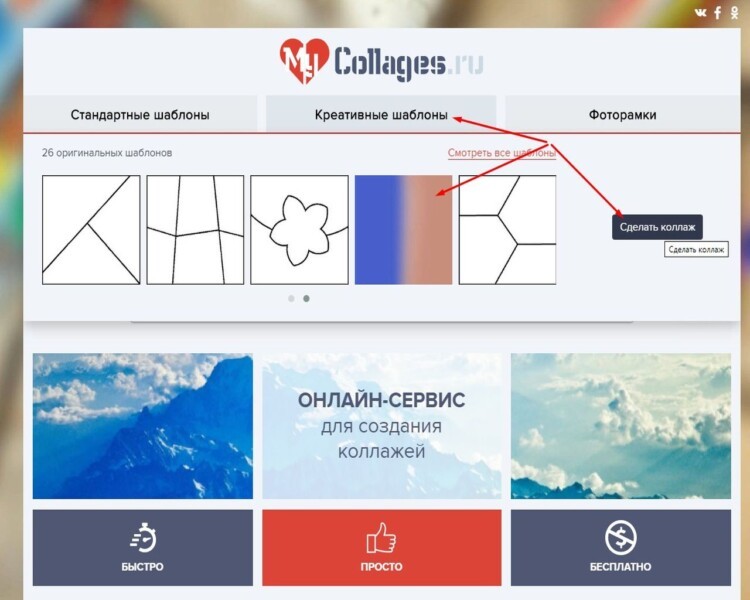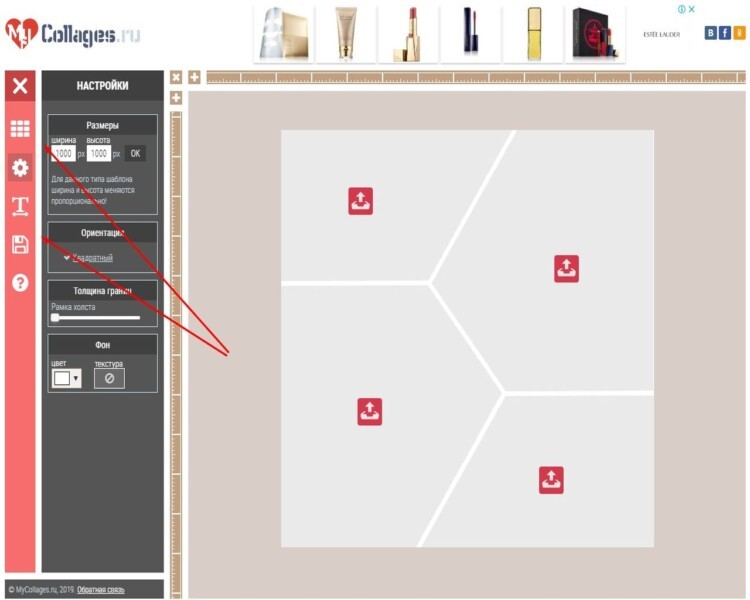Как сделать коллаж в ворде
Как сделать коллаж в ворде
Как сделать коллаж из Microsoft Word
Видео: ღ ღღ Как сделать простой коллаж в программе Word (Июль 2022)
В Интернете и в магазинах приложений доступно множество приложений для создания коллажей, но с помощью Microsoft Word вы можете создать коллаж из того, что у вас уже есть. MS Word позволяет комбинировать и упорядочивать несколько изображений в любом желаемом макете, в дополнение к редактированию, фильтрации и даже формированию отдельных изображений коллажей. Более того, MS Word предоставляет экономящие время шаблоны коллажей рисунков SmartArt, которые можно с легкостью объединять между собой рисунками и текстом.
Вы можете получить больше графических макетов SmartArt в магазине шаблонов Microsoft.credit: Скотт Барбур / Новости Getty Images / Getty Images
Создать вольный коллаж
Шаг 1
Перейдите на вкладку «Разработчик» вашей ленты. Если вы не видите вкладку, щелкните правой кнопкой мыши на ленте и выберите «Настройка ленты». Активируйте флажок «Разработчик» с правой стороны. Нажмите «ОК».
Шаг 2
Нажмите кнопку «Управление содержимым изображения» на панели «Элементы управления». Появится прямоугольный рисунок со значком изображения. Щелкните за пределами рисунка и снова нажмите кнопку, чтобы создать другой заполнитель изображения. Создайте заполнитель для каждой из ваших предполагаемых коллажей
Шаг 3
Нажмите значок «Изображение» на каждом заполнителе фотографии по очереди. Выберите «Вставить», чтобы загрузить нужное изображение с вашего компьютера, Интернета или учетной записи OneDrive, Facebook или Flickr. По умолчанию изображение соответствует, а не заполняет заполнитель, сохраняя его исходные пропорции или пропорции.
Шаг 4
Щелкните правой кнопкой мыши каждое изображение по очереди, чтобы отменить фиксированное положение страницы. Выберите «Обтекание текстом», затем «Дополнительные параметры макета», затем выберите «Обтекание текста перед текстом».
Шаг 5
Расставьте картинки по желанию. Растяните или уменьшите выбранную фотографию, используя ее угловые круги, чтобы предотвратить искажение. Используйте кнопки на вкладке «Инструменты для рисунков», чтобы обрезать или отформатировать изображения с границами, тенями или заданными стилями.
Используйте предустановленные макеты SmartArt
Шаг 1
Выберите кнопку «SmartArt» на вкладке «Вставка», а затем «Рисунок». Появятся несколько шаблонов фотоколлажей. Выберите привлекательный макет «только фото» или «фото и текст»; он отображается на вашей странице в рамке SmartArt.
Шаг 2
Нажмите на значок изображения в каждом заполнителе фотографии по очереди. Выберите «Вставить», чтобы загрузить нужные изображения пропорционально. Чтобы заменить изображение, выберите его и нажмите «DEL» перед загрузкой другого изображения. Введите текст в текстовые поля, если это применимо.
Шаг 3
Масштабируйте и перемещайте фотографию внутри держателя изображения, выбрав ее и выбрав вкладку «Инструменты изображения». Нажмите кнопку «Обрезать» и используйте угловые круги изображения, чтобы растянуть или уменьшить его. Нажмите и перетащите изображение, чтобы переместить его в держатель изображения.
Шаг 4
Нажмите двойную стрелку на левой стороне рамки SmartArt, чтобы отобразить индекс фотографий, который можно использовать для подписи к фотографиям. Щелкните правой кнопкой мыши на индексном изображении и выберите «Переместить вверх» или «Переместить вниз», чтобы переместить его в коллаж.
Как сделать коллаж из фотографий профиля Facebook
Как сделать коллаж в краске
Как сделать свой лучший девятый коллаж в Instagram на 2018 год
Загрузите приложение Top Nine, чтобы создать коллаж из Top 9 самых популярных постов в Instagram в 2018 году.
Как создать коллаж из фото: 10 советов для чайников
Существует несколько способов, как создать коллаж из фото — с помощью специальных онлайн-сервисов, с применением Photoshop, через Word и так далее. Каждый из методов имеет особенности и инструменты, позволяющие воплотить фантазии в реальность.
Приведем обзор лучших методов, позволяющих своими силами сделать композицию фотографий и на всю жизнь оставить память о наиболее важных событиях
Создаем коллаж на ПК
Для начала рассмотрим, как создать коллаж на ПК с помощью различных программ.
Microsoft PowerPoint
Один из самых простых способов создать фотоколлаж — сделать его в Повер Поинт. Это легкая программа от Microsoft, позволяющая создать композиции из фотографий и обычных картинок на одном слайде.
Способ №1:
Программа Microsoft OfficePoint очень проста в пользовании и через несколько часов вы сможете создавать даже сложные коллажи из фото. На завершающем этапе не забудьте сохранить готовую композицию. Для этого перейдите в раздел Сохранить как и выберите Другие форматы. После этого выберите рисунок в JPEG-формате.
Способ №2:
Способ №3:
На завершающем этапе добавьте фото и добавьте к ним эффекты из тех, что доступны в программе.
Простой способ создать коллаж из фото — сделать это в Ворде. Такой метод позволяет не устанавливать дополнительные приложения, ведь у большинства пользователей Word уже стоит на компьютере.
Общий алгоритм действий имеет следующий вид:
На завершающем этапе сохраните изображение и распечатайте. Такой метод прост, но он имеет ограниченный функционал в плане эффектов и редактирования.
Collegerator
Коллегераптор — простая программа, предназначенная для изготовления фотоколлажей. Предварительно загрузите софт и установите его на ПК. После этого сделайте следующее:
С помощью программы Collegerator можно быстро создать коллаж, потратив на работу не больше 5-7 минут. Главным недостатком варианта является ограниченная функциональность.
Photoshop
Программа Photoshop дает почти безграничные возможности для создания коллажей из фото. в том, что для ее применения необходимо иметь базовый набор знаний и уметь пользоваться доступными инструментами.
Ниже приведем простую инструкцию, которая подойдет для новичков:
Далее перенесите на фон остальные изображения, задайте их размер и положение. После завершения работы перейдите в раздел Слои и жмите правой кнопкой мышки на Фон. Далее выберите раздел по объединению видимых слоев. На завершающем этапе сохраните коллаж, сделанный в Фотошопе.
CollageIt
Это удобный софт для создания коллажей из фото у себя на компьютере. Чтобы скачать программу бесплатно, перейдите по ссылке collageitfree.com, а далее в пункт Download. Там найдите версию для своего ПК и загрузите ее.
Принцип работы здесь такой же, как и в других программах:
Софт интуитивно понятный, поэтому разобраться с ним не составит трудностей даже новичкам. Для получения лучшего результата стоит попробовать разные инструменты и не торопиться. Учтите, что максимальная функциональность доступна только после покупки.
Сайт Fotor
Самый простой способ создать коллаж на компьютере — перейти на сайт fotor.com и использовать его возможности. Он доступен всем желающим, не требует оплаты и установки программ.
Перед началом работы необходимо зарегистрироваться, чтобы сохранить готовый коллаж и получить доступ ко всем инструментам. Как вариант, можно войти через профиль Фейсбук и тем самым избежать регистрации.
Чтобы создать фотоколлаж, следуйте алгоритму:
После этого редактируйте каждую фотографию. Возможности онлайн-сервиса позволяют ее центрировать, применять разные эффекты, изменить текстуру и оттенок, скорректировать размер и добавлять рамку. Все интуитивно понятно, поэтому останавливаться подробнее на этом вопросе нет смысла.
На последнем этапе сохраните работу путем нажатия одноименной кнопки в верхней части сайта. В появившемся окне задайте имя документа, его тип и качество.
После этого жмите на кнопку Скачать. Если следовать приведенной выше инструкции, вы делаете фотоколлаж онлайн и бесплатно без установки дополнительных программ. В качестве альтернативы можно использовать онлайн-портал Mycollages.ru. Он похож по функционалу и доступен начинающим пользователям.
Коллаж на смартфоне
Фотоколлаж также можно создать на смартфоне. Как же это сделать?
Простой коллаж из фото можно создать в Инстаграме. Для этого необходимо:
Выше приведен подготовительный этап по установке и настройке софта. Далее сделайте следующее:
Теперь откройте Инстаграм и выберите вновь сделанный коллаж из фото в Галерее. Для его украшения выберите фильтр и жмите Поделиться, если вы хотите выставить готовое изображение в истории или посте.
На телефоне с помощью приложений
По желанию можно сделать коллаж из фото на телефоне с помощью одного из многочисленных приложений. Рассмотрим несколько вариантов:
1. Collage Maker & Photo Editor
Это удобное приложение, позволяющее создавать коллаж прямо на смартфоне. Здесь доступно сочетание до 18 разных фотографий, более 100 макетов рамок и огромный выбор наклеек и эффектов.
С помощью софта можно сделать коллаж в собственном стиле, с применением разных шрифтов и рисунков. Предусмотрена возможность добавления текста и фильтров, хранение фотографии с размытым фоном и т.д. Пользователи отмечают удобство и большой функционал софта.
2. Фоторедактор
Это универсальное приложение, с помощью которого удобно редактировать фотографии, добавлять на них множество стильных эффектов, применять разные инструменты и создавать коллажи.
Готовые работы можно публиковать в Инстаграм, во ВКонтакте и других сервисах. В ассортименте доступно большое число оригинальных наклеек, стильные фотофильтры и фотоэффекты, возможность создания подсветки и теней, а также ряд других опций.
3. Collage Photo & Grid
Эта программа специально разработана для создания коллажей из фотографий. Достаточно выбрать макет, добавить картинку и сделать необходимое редактирование с помощью фильтров.
Возможности софта позволяют объединить до 18 фотографий. Разрешается менять фон, шрифт и наклейки. Можно обрезать и редактировать фото, сохранять изображения в большом разрешении и обмениваться ими.
Это лишь часть программ, которые можно использовать в телефоне для создания фотоколлажей. При желании можно использовать и другие варианты.
Итоги
Теперь вы знаете, как создать коллаж из фото своими силами онлайн, с помощью компьютера или на телефоне. В зависимости от варианта может потребоваться разное время для изучения доступных инструментов. Для новичков больше подойдут онлайн-сервисы и приложения для телефона. В дальнейшем можно использовать более мощные приложения типа Photoshop, позволяющие добавлять дополнительные эффекты и создавать более сложные композиции.
Создание коллажа в текстовом редакторе Word
Столичный центр образовательных технологий г. Москва
Получите квалификацию учитель математики за 2 месяца
от 3 170 руб. 1900 руб.
Количество часов 300 ч. / 600 ч.
Успеть записаться со скидкой
Форма обучения дистанционная
Мастер-класс для педагогов
Тема: «Создание коллажа в текстовом редакторе Word »
Место проведения: МКОУ «Хрюгская СОШ»
Разработка: Алисултанова Н. Р. – заместитель директора по ИКТ.
— знакомство с понятием коллаж и приёмами создания обычных и компьютерных коллажей;
— использования некоторых эффектов обработки рисунков и фотографий, вставляемых в коллаж;
Форма проведения мастер-класса:
· с педагогами и для них без участия детей;
Оборудование для работы:
1. Вступительная часть.
1.Организационный момент. Встреча и размещение участников. Подготовка к практической части мастер-класса.
2.Целевые установки. Содержание мастер-класса.
— Уважаемые коллеги! Тема нашего мастер-класса сегодня – «Создание коллажа в текстовом редакторе Word ». Это один из приемов используемый в творческой деятельности учащихся. Сегодня каждый из вас создаст новогодний коллаж. В процессе практической деятельности вы освоите азы работы с картинками и надписями в текстовом редакторе.
Чтобы научить своих воспитанников выполнять творческие работы, необходимо
самим научиться их создавать. Надеюсь, что сегодняшнее занятие поможет вам в этом.
Посмотрите внимательно на картинку. Картинка посвящена празднику День матери(Слайд 1). Но она отличается от обычных рисунков, которые вам знакомы. Чем же она отличается? Использованы готовые изображения различных объектов – персонажей и предметов. Такая техника создания изображений называется коллажем. Её мы и применим для создания наших открыток.
Что же это такое – коллаж?
Коллаж. Впервые был создан в Древнем Китае. Когда в картине совмещали происходившие одновременно действие и персонажи размещались дальше, выше, ниже другого объекта.
Коллаж. В переводе с французского – наклеивание, приём изобразительного искусства, заключающийся в наклеивании на какую-либо основу материалов, отличающихся от неё по цвету и фактуре (Слайд 2).
Демонстрация готовых ученических коллажей на экране (Слайд 3).
2. Практическая часть.
Создание коллажа «Новогодняя открытка». Педагог на экране показывает все необходимые действия.
Посмотрите внимательно, как вставить и отредактировать картинку.
Начнем со вставки объектов, выбранных вами ранее. Для этого скопируйте фотографию и вставьте ее в текстовый документ. Поработаем с расположением изображения на листе: Работа с рисунками – Положение (выбрать необходимое) – Стили рисунков – Поворот.
Такие действия проделать со всеми изображениями, которые вы хотите разместить у себя на открытке.
И в конце, вставим выбранный вами фон в работу. Папка «Коллаж» – Фон. Вставить изображение в документ, выделить его и сделать следующее: Работа с рисунками – Положение – На задний план и растянуть фон до границ текстового документа. Открытка готова.
3. Рефлексия участников мастер-класса. Подведение итогов.
Видео-ролик «Жизнь прекрасна».
Демонстрация полученных коллажей на мониторе. Подведение итогов: дерево пожеланий.
Как по вашему мнению прошел мастер-класс? Ваши вопросы и предложения?
Как сделать коллаж из фото в word?
1.Создаем презентацию Microsoft Offis PowerPoint и открываем ее
2. Желательно сразу же на вкладке Дизайн изменить параметры страницы.По умолчанию слайд маленький, а если нажать на Параметры страницы, то во вновь открывшемся окне можно поменять размеры слайда до произвольных, например до размера экрана монитора.
3.На главной вкладке Создать слайд создаем пустой слайд
4.На вкладке Вставка вставляем рисунок из файла, который выбираем в открывшемся новом окне
5.Затем вставляем второй рисунок, который накладывается на первый (цифры 1 и 2 на рисунке), и открываем вкладку Работа с рисунком (цифра3)
6. Открывается панель для работы с рисунком, здесь можно делать многое, но для меня наибольшее значение в данном случае имеет кнопка Обрезка, при помощи которой обрезаем верхний рисунок.Когда нажимаешь на кнопку Обрезка, точечки в углах рисунка меняются на скобочки, перемещая которые, на рисунке можно обрезать лишние стороны.
8.Щелкнув на сером фоне, убираем скобочки обрезки, и если верхний рисунок выделить снова, он будет иметь такой вид, как на рисунке выше. Нажав курсором на белые точки в углах рисунка (цифра1) и потянув, можно изменить размер рисунка, а на зеленую точку сверху (цифра2) и сдвинув — наклонить рисунок под углом…
9. Чтобы выделить зрительно верхний рисунок на фоне нижнего, нужно его окружить рамкой. Для этого кликаем правой кнопкой на выделенном рисунке, в открывшемся меню выбираем Формат рисунка
он открывается в новом окне.Здесь нам нужны кнопки Формат объемной фигуры и Тень
10.На кнопке Формат объемной фигуры нужно придать рисунку Контур,меняя при этом Цвет и Размер
11.На кнопке Тень разные варианты тени…Наш рисунок сразу выделился и как будто приподнялся над фоном
12.Аналогично можно добавить еще рисунки
13. Если все устраивает, нажать в левом верхнем углу на иконку программы
в открывшемся меню выбрать — Сохранить как — Другие форматы
В открывшемся окне Сохранение документа присвоить имя своему коллажу и выбрать тип файла Рисунок в формате JPEG.
Ура. Наш коллаж готов! Назовем его «Грибочки»
а много отличий в разных версиях? у вас какая?
у МЕНЯ Microsoft Power Point 2003. Просто эту программу я никогда для вот таких слайд-шоу не использую. для работы я делаю туда графики с картинками, с подсветкой, со звуком, с видео
а просто сделать вот такие вещи мне легче в ФШ или в других программах… Чаще всего — в ФШ, намного удобее, чем в Кореле… Кстали — Вам можно посмотреть такуюпрограмму, как Корел Пеинтер 7. Это типа смеси ФШ и Корела…. много возможностей. А еще я обожаю программку Gimp в ней можно тоже делать вот такие вещи… Плюс — куча еще примочек разных…
ПЭСЭ. Добавлю — это БОЛЬШОЕ ИСКУССТВО — в ЭТОЙ программе — тут, сделать вот такой коллаж.
Я могу сделать из этого урока слайд-шоу и показать, как это будет красиво в данной программе презентаций. Это — следующий этап делания слайдов. Там выставляется ВСЕ — скорость нахождения картинки на экране, ее движение, как движется картинка, куда ее двигать — вглубь, вверх, вниз, и т.п… То же самое — про слова — как они возникают, с какой амплитудой — это уже свойства анимации… Работы в этой именно программе…
А вот так выглядит мой внутренний вид моей презентации — можно увидеть значительные отличия…
Вот, я тут прониклась, таки нашла немного времени, чтобы показать, что в моей версии презентации можно сделать. В соей версии, как видно, никаких вот таких спецэффектов нет, для этого предлагается просто войти в другую родственную программу, там все сделать, а сюда просто перенести кадры.
Я сделала простенькую презентацию, которая близка вот к этому уроку с моими средствами этой программы. Сейчас попробую ее сюда вложить, если выйдет. А если нет — ну, могу только в почту Вашу кинуть… Попробую сейчас. …
Нет, не получилось…. Ну, что — если надо — могу кинуть в почту…. Жду слов. Что — надо. Тогда кину…. Думаю, на почту это пройдет… Или в скайп, если есть…
Очень часто в процессе работы с документами приходится вставлять рисунки в Word. Это могут быть различные фотографии, иллюстрации, графики, схемы. Чтобы вставить рисунок в документ, ставите курсор в то место, где у Вас должен быть рисунок, и во вкладке Вставка нажимаете на кнопку Рисунок. Выбираете его у себя на компьютере.
При этом Вы можете в окне Вставка рисунка настроить у себя отображение файлов рисунков — справа в верхней части окна находится раскрывающийся список, в котором Вы можете выбрать, как Вы будете видеть эти файлы: это могут быть крупные значки, мелкие значки, список и так далее.
Лично я предпочитаю вид Крупные значки, но если файлов в папке много, а я точно знаю, как файл рисунка называется, я иногда выбираю Список.
После выбора файла нажимаете кнопку Вставить, и рисунок появляется в документе Word.
Если картинка Вам не нужна, можете ее выделить, и удалить кнопкой Delete, или заменить на другую. Для замены выделяете ее, и во вкладке Вставить опять нажимаете на кнопку Рисунок, а затем вставляете другое изображение. Еще один вариант замены рисунка — нажать на него правой клавишей, и выбрать пункт Изменить рисунок.
После вставки рисунка нужно настроить его расположение в документе. Выделяете рисунок. Вокруг него появляется рамка с маркерами. Двигая угловые маркеры, Вы изменяете размеры рисунка, не нарушая его пропорций, двигая боковые маркеры, можно изменить высоту и ширину рисунка, а передвигая зеленый маркер над рисунком, можно его повернуть.
При выделении рисунка а ленте команд появляется новая вкладка Формат. Перейдите на нее. Крайние слева команды: Яркость, Контрастность, Перекрасить позволяют изменять внешний вид изображения. Особенно интересна команда Перекрасить — с помощью нее можно сделать рисунок черно-белым, сепией, окрашенным в различные цвета.
Также в команде Перекрасить есть пункт Установить прозрачный цвет. Этот пункт позволяет делать прозрачными области рисунка с однородным цветом. Вы можете, например, сделать коллаж — разместить фото в фигурной рамке, даже если исходная рамка залита в середине белым цветом, а не прозрачная. Чтобы это сделать, размещаете оба рисунка в документе Word, делаете для каждого рисунка Обтекание текстом — Перед текстом, и фото ставите за рамкой, с помощью положения На задний план. Затем выделяете рамку, выбираете команду Перекрасить — Установить прозрачный цвет, и кликаете по середине рамки.
Во вкладке Формат в группе команд Стили рисунков Вы можете добавить для рисунка рамку и тень, сделать рисунок овальным, со скругленными краями, с наклоном.
С помощью команды Форма рисунка Вы можете выбрать форму для рисунка среди огромного количества вариантов, например, со срезанным правым верхним углом, или сделать рисунок в форме звезды.
Также интересны команды Граница рисунка и Эффекты для рисунка. Вы можете подобрать любую границу, а также сделать отражение, свечение, сглаживание, поворот, рельеф и так далее.


Очень важна команда Положение, которая определяет, как будет размещаться изображение в тексте: справа, слева, по центру. Кроме того, в этой команде есть опция Дополнительные параметры разметки.
В этой опции в закладке Обтекание текстом Вы можете подобрать отступы: расстояние от изображение до текста.
Команда Обтекание текстом также определяет положение рисунка по отношению к тексту. Чаще всего применяется обтекание Вокруг рамки.
Если Вы выберете обтекание По контуру, то сможете изменить контур обтекания рисунка, сделать его не прямоугольным, нажав на пункт Изменить контур обтекания, который становится активным в этом же меню. После выбора этой опции рамка становится красной, с черными маркерами, которые можно двигать каждый по отдельности. А если Вы захватите рамку в тех местах, где маркеров нет, появятся новые маркеры, и Вы таким образом сможете сделать ломаную рамку. Двигая маркеры, можно сделать обтекание рисунка текстом более интересным, фигурным. Эта возможность, в основном, применяется для картинок с белым фоном.
Если рисунков несколько, то их можно наложить один на другой. При этом будет иметь значение, какой рисунок расположен сверху, а какой снизу. Изменить их взаимное расположение можно с помощью команд На передний план и На задний план.
Вот мы и рассмотрели команды, которые можно применить к рисункам в Word. Практически все они доступны не только через вкладку Формат, но и через контекстное меню, которое можно вызвать, нажав на изображение правой клавишей мыши.
Видео о том, как поставить и отформатировать рисунок в Word
Более подробные сведения Вы можете получить в разделах «Все курсы» и «Полезности», в которые можно перейти через верхнее меню сайта. В этих разделах статьи сгруппированы по тематикам в блоки, содержащие максимально развернутую (насколько это было возможно) информацию по различным темам.
Также Вы можете подписаться на блог, и узнавать о всех новых статьях.
Это не займет много времени. Просто нажмите на ссылку ниже:
Подписаться на блог: Дорога к Бизнесу за Компьютером
Регистрация: 25.07.11
Сообщений: 421
Если вдруг в офисе ломается розетка, не работает кофеварка или не дай бог сломался электрический чайник, то обычно все обращаются к сисадминам. Да, в среднем по стране дело обстоит так. А почему? Может быть потому что с одной стороны сисадмин это офисный сотрудник, а с другой, во всем офисе это наиболее технически подкованный человек.
Конечно, чайники, кофеварки и пр это крайности. Чаще бывают другие просьбы.
На днях подходит ко мне сотрудница нашего офиса, после чего следует разговор:
— Леша, а ты хорошо разбираешься в Ворде?
— Чуть лучше «чайника» — отвечаю я.
— Да ладно, слушай, нам вот тут надо очень коллаж в Ворде из фотографий сделать
Обычно, я «заворачиваю» сотрудников, когда у меня спрашивают «как в Word’e/Excel’e/Power Point’e что-то сделать». Мой аргумент в таких ситуациях как правило один, но его трудно оспорить: если открыть резюме вопрошающего сотрудника, когда он сюда устраивался, то с вероятностью 99% там будет написано, что он прекрасно владеет пакетом Майкрософт Офис. 🙂
Но в этот раз был «коллаж в Ворде»!
Создать коллаж может каждый, вопрос лишь в том, как будет происходить этот процесс и каким будет конечный результат. Зависит это, в первую очередь, отнюдь не от навыков пользователя, а от программы, в которой он это делает. CollageIt — подходящее решение как для новичков, так и для продвинутых юзеров.
Важное достоинство этой программы заключается в том, что большинство функций в ней автоматизированы, а при желании все всегда можно подправить вручную. Ниже мы расскажем о том, как создать коллаж из фотографий в CollageIt.
Скачать CollageIt бесплатно
Установка
После того, как вы скачаете программу с официального сайта, перейдите в папку с установочным файлом и запустите его. Внимательно следуя инструкции, вы инсталлируете CollageIt на свой ПК.
Выбор шаблона для коллажа
Запустите установленную программу и выберите в появившемся окне шаблон, который вы хотите использовать для работы со своими фотографиями.
Выбор фотографий
Теперь необходимо добавить фотографии, которые вы хотите использовать.
Сделать это можно двумя способами — перетянув их в окно «Drop Files Here» или выбрать их через браузер программы, нажав на кнопку «Add».
Выбор подходящего размера изображений
Чтобы фотографии или изображения в коллаже выглядели наиболее оптимально и привлекательно, необходимо правильно отрегулировать их размер.
Сделать это можно с помощью бегунков на панели «Layout», расположенной справа: просто передвигайте деления «Space» и «Margin», подбирая подходящий размер изображений и их расстояние друг от друга.
Выбор фона для коллажа
Конечно, более интересно ваш коллаж будет смотреться на красивом фоне, выбрать который можно во вкладке «Background».
Поставьте маркер напротив «Image», нажмите «Load» и выберите подходящий фон.
Выбор рамок для изображений
Чтобы визуально отделить одно изображение от другого, можно выбрать для каждого из них рамку. Выбор таковых в CollageIt не слишком велик, но для наших с вами целей этого будет достаточно.
Перейдите во вкладку «Photo» на панели справа, нажмите «Enable Frame» и выберите подходящий цвет. Используя бегунок ниже, вы можете выбрать подходящую толщину рамки.
Поставив галочку ниже напротив «Enable Frame», вы можете добавить к рамке тень.
Сохранение коллажа на ПК
Создав коллаж, вы наверняка захотите сохранить его на компьютер, для этого просто нажмите на кнопку «Export», расположенную в нижнем правом углу.
Выберите подходящий размер изображения, а затем укажите папку, в которую вы хотите его сохранить.
На этом все, вместе мы разобрались с тем, как сделать коллаж из фото на компьютере, используя для этого программу CollageIt.
Читайте также: Программы для создания фотографий из фотографий
Мы рады, что смогли помочь Вам в решении проблемы.
Задайте свой вопрос в комментариях, подробно расписав суть проблемы. Наши специалисты постараются ответить максимально быстро.
Работа в Word очень удобна для всех, кому нужно создать цифровой документ. Большинство из них уже знакомы с инструментами, предоставляемыми этой программой, но они не знают, что ее можно использовать для других целей. Имея это в виду, вы обнаружите сегодня как сделать мозаику или коллаж из фотографий в Word.
Что такое коллаж?
Прежде всего, вы должны знать, что для вашего лучшего понимания объяснение будет разделено на несколько частей или шагов (это тоже не так уж сложно), поэтому вам не стоит беспокоиться о том, что вас перегружают информацией.
Его название происходит от французского Coller, что означает паста, большинство художников используют эту технику, но его также можно увидеть в других областях, таких как кино, музыка и другие.
Как сделать фотомозаику или коллаж в Word?
Первый шаг
Этот шаг необязательный, потому что у каждого свой стиль, но его еще предстоит разместить. Первое, что вам нужно сделать, это положить лист в горизонтальное положение (если хотите), потому что так будет проще производить склейку. Для этого нужно просто изменить ориентацию листа в разрезе. «Макет».
Второй шаг
После всего вышесказанного вам пора начать размещать изображения в документе, для этого вам просто нужно щелчок на вкладке » вставить «, Затем нажмите кнопку» Фотографии (Рекомендуется поставить и доработать).
Третий и четвертый шаги
Эти шаги идут рука об руку, так как они оба в настоящее время редактируются. После того, как вы разместили желаемое изображение, нажмите на него, чтобы открыть коробка » Формат «, В этом меню вы можете добавлять рамки к изображениям, а также вращать их.
Затем вам нужно снова щелкнуть изображение правой кнопкой мыши, чтобы опция Появится «Варианты дизайна» внутри него вы должны изменить параметр на » Узкий »И нажмите «Отрегулируйте положение на странице ». Все это позволит вам свободно перемещать изображение в документе.
Последний шаг
Когда вы закончите, сохраните свой документ, и все готово. При этом вы уже можете сказать, что умеете делать мозаику или коллаж из фотографий в Word, вам просто нужно зайти в свою программу и начать волшебство.
Как сделать коллаж из фото в word?
Как на компьютере сделать бесплатный коллаж из нескольких фотографий?
Доброго всем времени суток!
Сегодня в обзоре интересная и очень практическая тема. Посвящена она будет созданию коллажей. У каждого имеется уже большое количество фото из самых разных мест, снятых на самых различных мероприятиях. Этими фотографиями мы делимся с друзьями и знакомыми.
Но иногда хочется чего то необычного. И вот таким необычным является создание из фотографий коллажей, т.е., составление из отдельных фотографий цельной композиции. Что бы коллаж смотрелся интересным и чем-то единым, фотографии под него подбираются из снимков, объединенных какой-то одной тематикой. Например, из путешествия, с праздника и т.д.
Технически создать коллаж на компьютере не сложно. При создании можно использовать как внутренние ресурсы вашего компьютера, так и интернет-ресурсы. Как это сделать мы и разберем в нашем обзоре.
Как сделать коллаж на компьютере из фотографии без установки программы
Этот вариант прост тем, что специальных программ иметь не нужно, вы используете то, что и так установлено на вашем компьютере. Такими программами являются программы из пакета Microsoft Office, а именно текстовый редактор Word, программа создания презентаций Power Point и приложение Publisher.
Publisher является программой более приспособленной к созданию не только коллажей, но вообще каких-либо макетов для последующей печати, например, буклеты, брошюры и пр.
Создание коллажа здесь сводится к простым и общим действиям. Первое открываем новый макет, ориентируем лист как надо (горизонтально или вертикально). Затем создаем фон, если это надо и после этого вставляем фотографии. Уменьшаем их, обрезаем и расставляем как надо. При необходимости ставим рамки фотографиям или украшаем как замыслили.
Такие действия характерны и для двух других офисных программ. В Power Point открываем пустой слайд и создаем для него, если надо, фон. В программе вариантов для этого достаточно много. Нажимаем правой кнопкой мыши на слайде и в открывшемся окне выбираем формат фона. В окне настроек выбираем любой вариант фона от однотонного до текстурного. Можно даже в качестве фона установить любую свою фотографию.
После создания фона берем необходимое количество фотографий и размещаем их на созданном фоне. При выделении фотографии мы увидим, что по краям расположены белые точки, при помощи которых можно изменять размер фото и зеленую – которая поворачивает фотографию.
Кроме того, фотографию можно и обрезать. Для этого два раза нажимаем на нее и наверху программы откроется меню редактирования. Здесь в верхнем правом углу находим иконку обрезки фотографии.
Так же можно применить и другие функции редактирования фотографий. Аналогично можно создать фотографии и в программе ворд. Как это делается посмотрите в представленном ниже видео.
Однако эти программы не являются специальными для создания коллажей, поэтому во многом они ограничены и коллажи в них получаются довольно простыми. Если вы хотите поразить знакомых своим творчеством. Лучше использовать специальные программы, например «мастер коллажей».
Создаем коллаж из фотографий своими руками
Программ, которые можно скачать и установить на своем компьютере довольно много. Если задать в поиске, то можно найти не менее десятка. Все они отличаются как интерфейсом, так и творческими возможностями создания коллажа. Вы выбираете ту, которая наиболее удобна вам в использовании. Здесь я хочу привести для примера только одну, наиболее популярную – это «мастер коллажей».
Создана эта программа компанией AMS Software – российским разработчиком. Она с одной стороны и простая, а с другой имеет большое количество интересных эффектов. Правда она платная, но иногда покупка интересной программы того стоит.
После ее открытия, предлагается выбрать открыть или новый проект, или уже готовый. Поскольку мы начинаем все делать с ноля, то открываем новый проект. Здесь нам вновь предложат открыть или чистый лист, или шаблоны страниц, или шаблоны коллажей.
Чистый проект – это понятно, откроется чистый лист, на котором мы сами будем размещать свои фото так, как нам надо. Что касается двух других, то здесь нам предложат готовые макеты.
Шаблоны страниц – предлагается сделать макет на основе различного варианта готовых страниц для коллажа. Здесь вы делаете постранично свой коллаж. Шаблоны коллажей – это уже готовые макеты, полностью оформленные. Вставляем только фото.
Они разбиты по тематике, из которых мы выбираем необходимую нам тему. Выбрали тему, нажимаем далее и переходим в установки размеров проекта. Здесь определяем размер проекта, ориентацию листа и пр.
Выбрали и нажимаем ОК. Перед нами откроется окно, в котором надо будет вставлять необходимые фотографии.
Дважды щелкаем по месту вставки фото, откроется окно выбора, где находим место расположения фотографии и вставляем ее в нужное место. После этого на боковой панели находим такие вкладки, как фон, эффекты и рамки и текст и украшения.
С помощью этих опций можно украсить свой коллаж. После этого сохраняем готовый коллаж в виде картинки, который можно разместить или в соцсети или распечатать в фотосалоне.
Вот так достаточно просто можно сделать красивый коллаж в специальной программе. Остальные программы работают по аналогии. Различаться они могут лишь по интерфейсу программы и по предлагаемым эффектам.
Создаем коллаж из фотографий бесплатно и без регистрации в онлайн
Еще один вариант создания коллажей без установки ПО на свой компьютер – это использование соответствующих программ в онлайн режиме. Таких сервисов существует так же достаточно много. Я покажу такую возможность на примере одного сервиса mycollages.ru.
Это достаточно простой сервис, где предлагаются для создания коллажа всего три раздела: стандартные шаблоны, креативные шаблоны и рамки. Выбрав соответствующий раздел и нужный шаблон нажимаем на кнопку создать.
В результате откроется окно редактора, в котором вы вставляете свои фотографии, изменяете размер, добавляете цвет фона, текст и пр.
Разобраться в этой программе не составит труда, она достаточно проста. В результате вы получите красивый коллаж. Еще раз повторю, таких программ существует много и вы можете выбрать именно ту, которая вам больше по душе или же которой удобнее пользоваться. Успехов в вашем творчестве!
Создание коллажа в текстовом редакторе Word
Добавляйте авторские материалы и получите призы от Инфоурок
Еженедельный призовой фонд 100 000 Р

Мастер-класс для педагогов
Тема: «Создание коллажа в текстовом редакторе Word »
Место проведения: МКОУ «Хрюгская СОШ»
Разработка: Алисултанова Н. Р. – заместитель директора по ИКТ.
— знакомство с понятием коллаж и приёмами создания обычных и компьютерных коллажей;
— использования некоторых эффектов обработки рисунков и фотографий, вставляемых в коллаж;
Форма проведения мастер-класса:
с педагогами и для них без участия детей;
Оборудование для работы:
1.Организационный момент. Встреча и размещение участников. Подготовка к практической части мастер-класса.
2.Целевые установки. Содержание мастер-класса.
— Уважаемые коллеги! Тема нашего мастер-класса сегодня – «Создание коллажа в текстовом редакторе Word ». Это один из приемов используемый в творческой деятельности учащихся. Сегодня каждый из вас создаст новогодний коллаж. В процессе практической деятельности вы освоите азы работы с картинками и надписями в текстовом редакторе.
Чтобы научить своих воспитанников выполнять творческие работы, необходимо
самим научиться их создавать. Надеюсь, что сегодняшнее занятие поможет вам в этом.
Посмотрите внимательно на картинку. Картинка посвящена празднику День матери(Слайд 1). Но она отличается от обычных рисунков, которые вам знакомы. Чем же она отличается? Использованы готовые изображения различных объектов – персонажей и предметов. Такая техника создания изображений называется коллажем. Её мы и применим для создания наших открыток.
Что же это такое – коллаж?
Коллаж. Впервые был создан в Древнем Китае. Когда в картине совмещали происходившие одновременно действие и персонажи размещались дальше, выше, ниже другого объекта.
Коллаж. В переводе с французского – наклеивание, приём изобразительного искусства, заключающийся в наклеивании на какую-либо основу материалов, отличающихся от неё по цвету и фактуре (Слайд 2).
Демонстрация готовых ученических коллажей на экране (Слайд 3).
Практическая часть.
Создание коллажа «Новогодняя открытка». Педагог на экране показывает все необходимые действия.
Давайте подготовим файлы изображений, которые вы будете использовать при создании открытки на компьютере. Файлы хранятся в папке «Коллаж» на рабочем столе. Вам нужно будет просмотреть и выбрать «картинки» — вставляемые объекты, скопировать их в индивидуальную папку, которая находится в этой же папке под названием «Открытка».
Затем выбрать фон для работы: Коллаж — Фон. Но вставим мы его только в конце работы.
Посмотрите внимательно, как вставить и отредактировать картинку.
Начнем со вставки объектов, выбранных вами ранее. Для этого скопируйте фотографию и вставьте ее в текстовый документ. Поработаем с расположением изображения на листе: Работа с рисунками – Положение (выбрать необходимое) – Стили рисунков – Поворот.
Такие действия проделать со всеми изображениями, которые вы хотите разместить у себя на открытке.
И в конце, вставим выбранный вами фон в работу. Папка «Коллаж» – Фон. Вставить изображение в документ, выделить его и сделать следующее: Работа с рисунками – Положение – На задний план и растянуть фон до границ текстового документа. Открытка готова.
Рефлексия участников мастер-класса. Подведение итогов.
Видео-ролик «Жизнь прекрасна».
Демонстрация полученных коллажей на мониторе. Подведение итогов: дерево пожеланий.
Как по вашему мнению прошел мастер-класс? Ваши вопросы и предложения?
Как создать простой КОЛЛАЖ в Word [Рисунки]
Сделать коллаж в Word Это довольно простой шаг, и даже больше, если вы осмелитесь выполнить эти шаги; но имейте в виду, что конечный результат будет зависеть от вашего творческого уровня.
С помощью этого инструмента Microsoft вы можете делать бесконечное множество вещей. Среди них можно отметить, например:
Ниже мы научим вас методам пошагово создать коллаж в Word с нуля или в случае неудачи с помощью инструмента SmartArt, где последний очень быстрый и простой в использовании Пошли!
Создать коллаж с нуля
Чтобы быстро создать коллаж в Word, необходимо выбрать изображения, которые вы хотите использовать.
Размещаемые изображения или фотографии должны быть четкими, иметь хорошее разрешение, чтобы при вставке или увеличении они не искажались.
После выбора вы открываете текстовый редактор (WORD).
Вы выбираете все фотографии и вставляете их в документ.
Я обычно делаю это с ориентацией листа по горизонтали, чтобы ваш коллаж в Word был как можно больше. Но если вам нужен плакатный шрифт, рекомендую делать его в вертикальном формате.
Вы нажимаете на каждое изображение, вверху появляется вкладка, на которой написано: Инструменты изображения.
Вы должны сделать это с каждым изображением и выделить перед текстом; таким образом вы сможете манипулировать изображением по своему усмотрению.
Как пример, который я оставляю вам здесь, ниже:
Вы можете добавлять к изображениям дополнительные формы в зависимости от того, что находится в Word, а также освещение, 3D-эффекты, скосы, тень и отражение; все это можно найти, щелкнув каждое изображение, чтобы найти эффект изображения.
Как сделать коллаж с помощью SmartArt
Я показываю вам ниже: в верхней части Word, на вкладке INSERT, есть пространство под названием SmartArt.
В этом разделе вы найдете множество дизайнов, выберите тот, который вам нравится, если вы можете вставлять изображения внутри фигур.
Например, в этом случае я выбрал второй;
После того, как модель будет вставлена для создания коллажа в Word, формат будет выглядеть следующим образом:
Вы можете просто удалить тексты слов из шестиугольников при создании коллажа в Word и разместить изображение следующим образом:
Если вам удалось заполнить каждую форму изображениями, но они не были достаточно скорректированы, я рекомендую вам перейти в раздел прокрутки, как я показываю на следующем изображении.
Здесь вы можете постепенно корректировать изображение, чтобы оно соответствовало вашим ожиданиям.
И вот мой результат, я уже изменил изображения по своему вкусу, я изменил буквы, размер и цвет. Что-то очень простое, чтобы создать коллаж в Word, и это не займет много времени.
Присоединяйтесь к нашему каналу в Telegram, присылайте нам свои вопросы.
Как сделать фотоколлаж в Microsoft Word
Удобство использования Word не ограничивается написанием и редактированием текста. Вы можете добавлять таблицы, диаграммы, изображения и простую графику, чтобы украсить текст и сделать его более удобным для чтения. Если вы мыслите немного нестандартно, почему бы не использовать Word для создания фотоколлажей?
По общему признанию, Word может не иметь всех функций и инструментов приложения для дизайна / графики, но это не мешает вам создавать отличную коллекцию ваших любимых фотографий. Проявив немного творчества и несколько советов и приемов из этой статьи, вы сможете сделать это в кратчайшие сроки.
Кроме того, вы можете сохранить свой дизайн как шаблон/макет и просто менять изображения в коллаже. Но обо всем по порядку, давайте посмотрим, каковы шаги по созданию коллажа в Word.
Making a Collage in Microsoft Word
Как уже упоминалось, Word не предлагает готовый макет или шаблон коллажа, если вы не загрузите сторонний из Интернета. Это означает, что вам нужно будет делать все с нуля. Первоначально это может занять немного больше времени, но вы получите полностью настроенный конечный результат.
Использование опции разработчика
Шаг 1
Откройте новый документ Word, нажмите «Файл» и выберите «Параметры» в синем меню справа. Выберите «Настроить ленту» во всплывающем окне и обязательно установите флажок «Разработчик» в разделе «Настройка ленты». Нажмите OK, чтобы подтвердить, когда вы закончите.
Note: Этот шаг относится к тем, кто использует Microsoft Word 2013 или 2016. Если вы используете другую версию, первый шаг может не понадобиться. Пользователям Mac нужно будет щелкнуть параметр «Word» в верхнем левом углу, затем нажать «Настройки» и «Просмотр», чтобы включить параметры разработчика.
Шаг 2
Включив параметр «Разработчик», перейдите на вкладку «Разработчик» и выберите «Контроль изображения». Щелкните значок и добавьте столько слотов изображений, сколько хотите, затем щелкните центр изображения, чтобы добавить изображения из файла.
Шаг 3
Как только изображение окажется внутри слота, вы можете перетащить его стороны, чтобы изменить его размер и согласовать с макетом. Также есть возможность немного наклонить изображения, чтобы сделать дизайн более интересным. Просто возьмите изображение и переместите его влево или вправо, чтобы получить нужный угол.
Использование таблиц Word
Этот метод можно использовать в любой версии Word, и он применяется, даже если вы используете бесплатную версию на основе облака или приложения. Вот необходимые шаги.
Шаг 1
Включив новый документ Word, выберите вкладку «Вставка» и щелкните раскрывающееся меню «Таблица».
В зависимости от количества изображений, которые вы хотите вставить, выберите макет таблицы. При необходимости вы можете подогнать таблицу к странице.
Шаг 2
Вы получите относительно небольшое текстовое поле в верхней части экрана. Желательно расширить его, чтобы охватить всю страницу. Таким образом, вы получите дополнительное пространство для вставки изображений.
Кроме того, не стесняйтесь использовать вкладку «Дизайн таблицы», чтобы изменить цвет макета и выбрать заливку фона. Проверьте все доступные стили, нажав на стрелки на панели инструментов. Существует также возможность получить другой стиль границы.
Если вы выбрали стиль границы, используйте инструмент «Перо» и щелкните каждую границу, чтобы применить стиль. Здесь вы можете проявить творческий подход, поскольку нет необходимости применять стиль ко всем границам.
Шаг 3
Создав базовый макет, пришло время вставить изображения в шаблон коллажа Word. Выберите панель/ячейку коллажа, куда вы хотите вставить изображение, нажмите «Вставить» и выберите «Изображение из файла».
Если вы не измените размер изображения перед импортом, оно не поместится в слот для коллажей. Если оно окажется слишком большим, выберите изображение и измените его размер, чтобы изображение подошло к коллажу.
Советы и рекомендации по работе с изображениями
Word предлагает удивительное количество инструментов и эффектов для работы с изображениями, позволяющих выделить изображения. Вы можете корректировать яркость и цвет, добавлять художественные эффекты или изменять прозрачность изображения.
Более того, вы можете применить около тридцати графических эффектов и рамок. Вы можете точно настроить каждый из примененных эффектов в меню «Формат изображения» справа. Нажмите на вкладку «Эффект» и выберите стрелку, чтобы открыть ползунки регулировки.
Шаг 4
Когда вы закончите дизайн, щелкните значок маленькой дискеты, чтобы сохранить коллаж. Дайте документу имя, добавьте несколько тегов и выберите место назначения и формат файла.
Использование смарт-арта
Встроенная функция SmartArt — это еще один способ добавления фотографий в различные макеты в Microsoft Word. Чтобы использовать SmartArt, выполните следующие действия:
Шаг 1
Открыв документ Word, нажмите кнопку «Вставить» на ленте и выберите «SmartArt».
Шаг 2
Появится раскрывающийся список, нажмите «Изображение». Выберите макет, который вы хотите использовать. Он появится в документе после выбора.
Шаг 3
Добавьте свои фотографии в шаблон.
Ваши фотографии будут автоматически масштабироваться, чтобы соответствовать шаблону, образуя фотоколлаж.
Collage Made of Words
Во время нашего тестирования создание коллажа Word заняло около десяти минут, но вы можете потратить гораздо больше времени на совершенствование дизайна. И есть изящный хак, чтобы обойти неспособность Word экспортировать файлы JPEG или PNG.
Вместо экспорта документа вы можете сделать снимок экрана и получить коллаж в формате JPG или PNG. В зависимости от характеристик вашего компьютера вы можете получить HD-коллаж, готовый для социальных сетей.
Мастер-класс: «Создание коллажа в текстовом редакторе Microsoft Word 2016»
Столичный центр образовательных технологий г. Москва
Получите квалификацию учитель математики за 2 месяца
от 3 170 руб. 1900 руб.
Количество часов 300 ч. / 600 ч.
Успеть записаться со скидкой
Форма обучения дистанционная
Муниципальное бюджетное образовательное учреждение
Дом детского творчества
пгт. Шахтерск Углегорского городского округа
Создание коллажа в текстовом редакторе
Педагог дополнительного образования
Дмитриева Ирина Асгатовна
Цель: Знакомство педагогов дополнительного образования с графическими возможностями текстового процессора
1. Познакомить педагогов с понятием коллаж и приемами создания компьютерных коллажей;
2. Формирование умений по применению информационно – коммуникационных технологий в деятельности педагога.
3. Вовлечение педагогов в практическую деятельность.
Оборудование: Компьютер, мышь, клавиатура, телевизор LG.
Методы обучения: Словесный, наглядный, объяснительно-иллюстрированный, практический.
Формы работы: групповая, индивидуальная деятельность, индивидуально-творческая.
Наглядные пособия: презентация (виды коллажей: 5 популярных направлений»), видео физминутка, демонстрация изучающего материала, ТБ, наглядный материал.
Приветствие. Добрый день, уважаемые коллеги! Я очень рада вас всех видеть.
2. Теоретическая часть.
Тема нашего мастер-класса сегодня «Создание коллажа в текстовом редакторе Microsoft Word 2016».
Мы воспользуемся этими инструментами для простого создания коллажа.
Сегодня каждый из вас создаст свой коллаж.
Надеюсь, что занятие поможет вам в этом.
И в своей дальнейшей работе вы примените этот способ для оформления личного портфолио педагога или фотоальбома для оформления кабинета или в личных целях
ведь коллаж — это и отличный презент близкому человеку по любому поводу, и стильный элемент декора, который внесет в интерьер своеобразную изюминку.
Я хочу показать вам варианты, сделанные мною коллажей, посмотрите, как красиво и разнообразно можно их оформить. (раздаю образцы по рядам)
Этап включения в работу.
Я хочу спросить у вас, что такое коллаж? (ответы педагогов)
Коллаж — это интересный прием в искусстве, позволяющий соединить в одной композиции несколько разнородных элементов (фотографии, картон, природные материалы и т.д)
Сегодня создание коллажа — это целое направление, которое не ограничивается одной декоративной техникой.
Давайте с вами прежде чем приступить к созданию коллажа повторим правила техники безопасности при работе за компьютером.
Правила техники безопасности при работе с компьютером.
1. Будьте внимательны, дисциплинированы, осторожны;
2. Не размещайте на рабочем столе посторонние предметы;
3. Не трогайте провода и разъемы соединительных кабелей;
4. Не прикасайтесь к экрану монитора;
5. Обо всех неполадках сообщать педагогу.
Сядьте удобнее, спина прямая.
Давайте посмотрим заранее подготовленные файлы изображений. Файлы хранятся в папке «Коллаж» на рабочем столе.
Откройте, пожалуйста, папку. Вы видите вложенные папки с фамилиями педагогов, найдите свою и откройте папку.
Бегло просмотрите и выберите 2, 3, 4 фотографии. Этого будет вполне достаточно.
Сразу подумайте над заголовком.
Например: «РУКАМИ ДЕТЕЙ»,
«НАШИ РУКИ НЕ ДЛЯ СКУКИ»,
«УЧАСТИЕ В МЕРОПРИЯТИЯХ РНАЙОНА, ОБЛАСТИ»,
И так давайте с вами разберемся, что зачем следует…
· Папку с фото сейчас нужно свернуть (левой кнопкой мыши нажимаем на значок в верхнем правом углу).
· Откройте, пожалуйста, программу Microsoft Word 2016.
(двойной щелчок на значок 
· Чтоб удобнее было работать выберем альбомный вариант страницы
(в правом нижнем углу НАСТРОЙКА МАСШТАБА, переведите, пожалуйста, нажав на знак «минус» примерно на 80%, так чтобы вы видели лист полностью).
Смотрим на экран и повторяем за мной, у кого возникли трудности поднимайте пожалуйста руку. Договорились? (ответ педагогов)
· Заходим во вкладку ВСТАВКА – ФИГУРЫ и выбираем прямоугольник с буквой «А».
· Далее на листе левой кнопкой мыши растягиваем до нужного вам размера прямоугольник.
Прямоугольник можно равномерно увеличить или уменьшить, если поставить курсор на угол или любую из сторон фигуры.
Таких фигур вам потребуется ровно столько сколько фотографий вы выбрали и плюс фигура на заголовок.
Остальные фигуры можно выполнить этим же способом, а можно просто скопировать.
Давайте выберем 2 способ.
· И так выделяем фигуру «прямоугольник» просто ударяя левой кнопкой мыши на фигуре
· тут же на фигуре ударяем правой кнопкой и нажимаем слово «Копировать»
· далее правой кнопкой мыши ударяем на пустом месте и нажимаем значок вставить.
Вспоминаем скопировать элемент можно один раз, а вставить сколько потребуется раз.
· Под заголовок можно сделать фигуру этим же размером, а далее уменьшить размер фигуры с помощью мыши.
· Распределите ваши фигуры на листе, по своему желанию
учтите, что после добавления фото форматирование размера потребуется дополнительно.
· Сейчас открываем папку с фото, выбираем нужное вам и просто копируем и вставляем его в фигуру.
Смотрим все на экран (демонстрация на экране).
· Далее вам надо подредактировать вставленное фото если это требуется.
Будьте внимательны, если у вас не получилось не старайтесь исправить, а просто сделайте ход назад и попробуйте снова.
Если требуется одно изображение наложить на другое, то его можно переместить назад или вперед
· Теперь можно поработать с цветом и рамками.
· Сейчас поработаем с контуром этой фигуры (демонстрация на экране).
Так же в СРЕДСТВАХ РИСОВАНИЯ есть КОНТУР ФИГУРЫ.
Вы можете выбрать цвет, увеличить толщину контура или вообще его убрать.
· Теперь поработаем с ЗАГОЛОВКОМ.
· Увеличьте размер заголовка, сначала выделив его, далее во вкладке ГЛАВНАЯ выберите шрифт и размер шрифта.
· Если вы войдете в СРЕДСТВА РИСОВАНИЕ, то можно выбрать СТИЛЬ ЗАГОЛОВКА и залить буквы нужным вам цветом, выбрать контур.
· Осталось выбрать фон для работы
Для этого входим во вкладку ДИЗАЙН и в правом углу в ленте выберем значок сплошной цвет страницы
если вы считаете, что без цвета коллаж выглядит лучше, то оставьте так как есть.
ИТОГ: В какой программе мы сегодня работали? ( Microsoft Word 2016)
Что научились делать? (создавать коллаж)
Для чего вы можете использовать полученные сегодня
Пожелание руководителю мастер-класса.
Хочу еще дать вам дополнительную информацию. Готовую работу в Microsoft Word, т. е. созданный коллаж можно редактировать, например, поменять заголовок, фон, фотографии, оформление. С этой программы работу можно преобразовать в картинку, которую редактировать уже не получится (демонстрация на экране). Но здесь есть свои хитрости и секреты, с которыми я с удовольствием поделюсь.
Как на компьютере сделать коллаж из нескольких фотографий?
Доброго всем времени суток!
Сегодня в обзоре интересная и очень практическая тема. Посвящена она будет созданию коллажей. У каждого имеется уже большое количество фото из самых разных мест, снятых на самых различных мероприятиях. Этими фотографиями мы делимся с друзьями и знакомыми.
Но иногда хочется чего то необычного. И вот таким необычным является создание из фотографий коллажей, т.е., составление из отдельных фотографий цельной композиции. Что бы коллаж смотрелся интересным и чем-то единым, фотографии под него подбираются из снимков, объединенных какой-то одной тематикой. Например, из путешествия, с праздника и т.д.
Технически создать коллаж на компьютере не сложно. При создании можно использовать как внутренние ресурсы вашего компьютера, так и интернет-ресурсы. Как это сделать мы и разберем в нашем обзоре.
Как сделать коллаж на компьютере из фотографии без установки программы
Этот вариант прост тем, что специальных программ иметь не нужно, вы используете то, что и так установлено на вашем компьютере. Такими программами являются программы из пакета Microsoft Office, а именно текстовый редактор Word, программа создания презентаций Power Point и приложение Publisher.
Publisher является программой более приспособленной к созданию не только коллажей, но вообще каких-либо макетов для последующей печати, например, буклеты, брошюры и пр.
Создание коллажа здесь сводится к простым и общим действиям. Первое открываем новый макет, ориентируем лист как надо (горизонтально или вертикально). Затем создаем фон, если это надо и после этого вставляем фотографии. Уменьшаем их, обрезаем и расставляем как надо. При необходимости ставим рамки фотографиям или украшаем как замыслили.
Такие действия характерны и для двух других офисных программ. В Power Point открываем пустой слайд и создаем для него, если надо, фон. В программе вариантов для этого достаточно много. Нажимаем правой кнопкой мыши на слайде и в открывшемся окне выбираем формат фона. В окне настроек выбираем любой вариант фона от однотонного до текстурного. Можно даже в качестве фона установить любую свою фотографию.
После создания фона берем необходимое количество фотографий и размещаем их на созданном фоне. При выделении фотографии мы увидим, что по краям расположены белые точки, при помощи которых можно изменять размер фото и зеленую – которая поворачивает фотографию.
Кроме того, фотографию можно и обрезать. Для этого два раза нажимаем на нее и наверху программы откроется меню редактирования. Здесь в верхнем правом углу находим иконку обрезки фотографии.
Так же можно применить и другие функции редактирования фотографий. Аналогично можно создать фотографии и в программе ворд. Как это делается посмотрите в представленном ниже видео.
Однако эти программы не являются специальными для создания коллажей, поэтому во многом они ограничены и коллажи в них получаются довольно простыми. Если вы хотите поразить знакомых своим творчеством. Лучше использовать специальные программы, например «мастер коллажей».
Создаем коллаж из фотографий своими руками
Программ, которые можно скачать и установить на своем компьютере довольно много. Если задать в поиске, то можно найти не менее десятка. Все они отличаются как интерфейсом, так и творческими возможностями создания коллажа. Вы выбираете ту, которая наиболее удобна вам в использовании. Здесь я хочу привести для примера только одну, наиболее популярную – это «мастер коллажей».
Создана эта программа компанией AMS Software – российским разработчиком. Она с одной стороны и простая, а с другой имеет большое количество интересных эффектов. Правда она платная, но иногда покупка интересной программы того стоит.
После ее открытия, предлагается выбрать открыть или новый проект, или уже готовый. Поскольку мы начинаем все делать с ноля, то открываем новый проект. Здесь нам вновь предложат открыть или чистый лист, или шаблоны страниц, или шаблоны коллажей.
Чистый проект – это понятно, откроется чистый лист, на котором мы сами будем размещать свои фото так, как нам надо. Что касается двух других, то здесь нам предложат готовые макеты.
Шаблоны страниц – предлагается сделать макет на основе различного варианта готовых страниц для коллажа. Здесь вы делаете постранично свой коллаж. Шаблоны коллажей – это уже готовые макеты, полностью оформленные. Вставляем только фото.
Они разбиты по тематике, из которых мы выбираем необходимую нам тему. Выбрали тему, нажимаем далее и переходим в установки размеров проекта. Здесь определяем размер проекта, ориентацию листа и пр.
Выбрали и нажимаем ОК. Перед нами откроется окно, в котором надо будет вставлять необходимые фотографии.
Дважды щелкаем по месту вставки фото, откроется окно выбора, где находим место расположения фотографии и вставляем ее в нужное место. После этого на боковой панели находим такие вкладки, как фон, эффекты и рамки и текст и украшения.
С помощью этих опций можно украсить свой коллаж. После этого сохраняем готовый коллаж в виде картинки, который можно разместить или в соцсети или распечатать в фотосалоне.
Вот так достаточно просто можно сделать красивый коллаж в специальной программе. Остальные программы работают по аналогии. Различаться они могут лишь по интерфейсу программы и по предлагаемым эффектам.
Создаем коллаж из фотографий бесплатно и без регистрации в онлайн
Еще один вариант создания коллажей без установки ПО на свой компьютер – это использование соответствующих программ в онлайн режиме. Таких сервисов существует так же достаточно много. Я покажу такую возможность на примере одного сервиса mycollages.ru.
Это достаточно простой сервис, где предлагаются для создания коллажа всего три раздела: стандартные шаблоны, креативные шаблоны и рамки. Выбрав соответствующий раздел и нужный шаблон нажимаем на кнопку создать.
В результате откроется окно редактора, в котором вы вставляете свои фотографии, изменяете размер, добавляете цвет фона, текст и пр.
Разобраться в этой программе не составит труда, она достаточно проста. В результате вы получите красивый коллаж. Еще раз повторю, таких программ существует много и вы можете выбрать именно ту, которая вам больше по душе или же которой удобнее пользоваться. Успехов в вашем творчестве!
Источники информации:
- http://proudalenku.ru/kak-sozdat-kollazh-iz-foto/
- http://infourok.ru/sozdanie-kollazha-v-tekstovom-redaktore-ord-2907915.html
- http://word-office.ru/kak-sdelat-kollazh-iz-foto-v-word.html
- http://www.informatique-mania.com/ru/applications/comment-faire-une-mosaique-de-photos-ou-un-collage-dans-word-pas-a-pas/
- http://t-tservice.ru/word/kak-sdelat-kollazh-iz-foto-v-word.html
- http://citeia.com/ru/innovaciones-en-tecnologia/como-crear-un-collage-facil-en-word-imagenes
- http://how2geeks.com/ru/%D0%BA%D0%B0%D0%BA-%D1%81%D0%B4%D0%B5%D0%BB%D0%B0%D1%82%D1%8C-%D1%84%D0%BE%D1%82%D0%BE%D0%BA%D0%BE%D0%BB%D0%BB%D0%B0%D0%B6-%D0%B2-microsoft-word
- http://infourok.ru/master-klass-sozdanie-kollazha-v-tekstovom-redaktore-microsoft-word-2016-6069683.html
- http://fast-wolker.ru/kak-na-kompyutere-sdelat-kollazh.html